Recursos no Configuration Manager versão de visualização técnica 1807
Aplica-se a: Configuration Manager (branch de visualização técnica)
Este artigo apresenta os recursos que estão disponíveis na versão prévia técnica do Configuration Manager, versão 1807. Instale esta versão para atualizar e adicionar novos recursos ao seu site de visualização técnica.
Examine o artigo de visualização técnica antes de instalar esta atualização. Esse artigo familiariza você com os requisitos gerais e limitações para usar uma visualização técnica, como atualizar entre versões e como fornecer comentários.
Problemas conhecidos
Problemas com atualizações de software do Microsoft 365
Se você gerenciar atualizações do Microsoft 365 usando as versões do branch de visualização técnica 1806 e 1806.2, elas poderão não ser instaladas nos clientes.
Solução alternativa
Exclua pacotes de implantação existentes e grupos de atualização de software para o Microsoft 365.
A partir de 31 de julho de 2018, sincronize as atualizações de software do Microsoft 365 e implante apenas as atualizações mais recentes.
As seções a seguir descrevem os novos recursos a serem experimentados nesta versão:
Hub Comunitário
O Hub da Comunidade é um local centralizado para compartilhar objetos úteis Configuration Manager com outras pessoas. Consulte o novo workspace da comunidade no console Configuration Manager e selecione o nó Hub. Use o Hub da Comunidade para baixar os seguintes tipos de objetos Configuration Manager:
- Scripts
- Itens de configuração
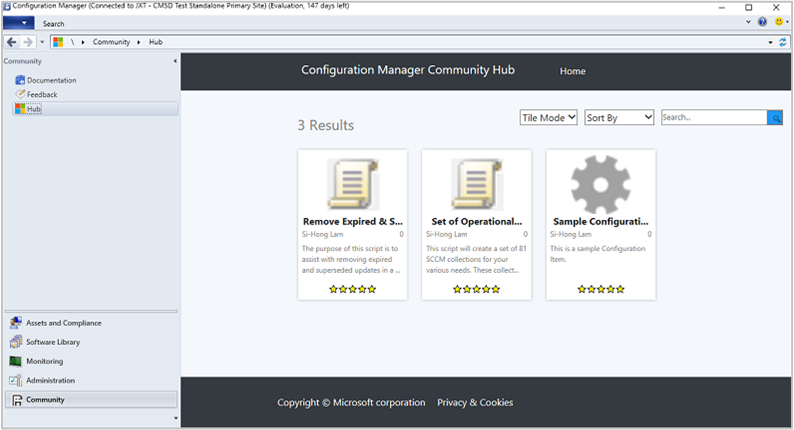
Para ver mais detalhes sobre um item disponível, clique nele no hub. Na página de detalhes, clique em Baixar para adquirir o item. Quando você baixa um item do hub, ele é adicionado automaticamente ao seu site.
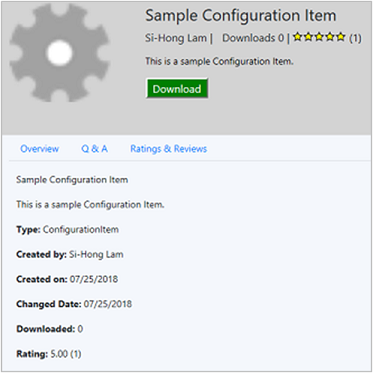
O workspace da comunidade também inclui os seguintes nós:
Documentação: exibe a biblioteca de documentação Configuration Manager
Comentários: exibe o site de comentários do produto Configuration Manager
Pré-requisitos
Use o console Configuration Manager em um sistema operacional cliente.
- Como alternativa, mas não recomendado: em um sistema operacional de servidor, desabilite o Explorer da Internet: Configuração de segurança aprimorada.
O computador com o console requer acesso à Internet e conectividade com os seguintes sites:
https://aka.mshttps://comfigmgr-hub.azurewebsites.nethttps://configmgronline.visualstudio.com
Problema conhecido
A contribuição de itens para o hub não está disponível atualmente nesta versão.
Especifique a unidade para manutenção de imagem do sistema operacional offline
Com base em seus comentários, agora especifique a unidade que Configuration Manager usa durante a manutenção offline de imagens do sistema operacional. Esse processo pode consumir uma grande quantidade de espaço em disco com arquivos temporários, portanto, essa opção oferece flexibilidade para selecionar a unidade a ser usada.
Experimente!
Tente concluir as tarefas. Em seguida, envie Comentários com suas opiniões sobre o recurso.
No console Configuration Manager, acesse o workspace Administração, expanda Configuração do Site e selecione o nó Sites. Na faixa de opções, clique em Configurar Componentes do Site e selecionePonto de Atualização de Software.
Alterne para a guia Manutenção Offline e especifique a opção para uma unidade local a ser usada pela manutenção offline das imagens.
Por padrão, essa configuração é Automática. Com esse valor, Configuration Manager seleciona a unidade na qual está instalada.
Durante a manutenção offline, Configuration Manager armazena arquivos temporários na pasta , <drive>:\ConfigMgr_OfflineImageServicing. Ele também monta as imagens do sistema operacional nesta pasta.
Examine o arquivo de log OfflineServicingMgr.log .
Atividade de sincronização de dispositivo cogerenciada do Intune
Exiba no console Configuration Manager se um dispositivo cogerenciado está ativo com Microsoft Intune. Esse estado é baseado em dados do Data Warehouse do Intune. O dashboard de Status do Cliente no console Configuration Manager mostra clientes inativos usando o Intune. Essa nova categoria é para dispositivos cogerenciados que estão inativos com Configuration Manager, mas sincronizados com o serviço do Intune na última semana.
Experimente!
Tente concluir as tarefas. Em seguida, envie Comentários com suas opiniões sobre o recurso.
Se você já tiver configurado seu site para o cogerenciamento:
No console Configuration Manager, vá para o workspace Administração, expanda Serviços de Nuvem e selecione o nó cogerenciamento. Clique em Propriedades na faixa de opções.
Alterne para a guia Relatórios . Clique em Entrar e autenticar. Em seguida, clique em Atualizar para habilitar permissões de leitura para o Data Warehouse do Intune.
Depois que o site sincronizar com o Intune, acesse o workspace Monitoramento e selecione o nó Status do Cliente . Na seção Status geral do cliente , consulte a linha para clientes inativos usando o Intune.
Para obter mais informações sobre como habilitar o cogerenciamento, consulte Cogerenciamento para dispositivos Windows 10.
Reparar aplicativos
Com base em seus comentários, agora especifique uma linha de comando de reparo para tipos de implantação do Instalador do Windows e do Instalador de Scripts.
Experimente!
Tente concluir as tarefas. Em seguida, envie Comentários com suas opiniões sobre o recurso.
No console Configuration Manager, abra as propriedades de um tipo de implantação do Instalador do Windows ou do Instalador de Script.
Alterne para a guia Programas . Especifique o comando Reparar programa .
Implante o aplicativo. Na guia Configurações de Implantação da implantação, habilite a opção permitir que os usuários finais tentem reparar esse aplicativo.
Problema conhecido
O novo botão no Centro de Software para os usuários repararem o aplicativo não está visível nesta versão.
Aprovar solicitações de aplicativo por email
Configure notificações por email para solicitações de aprovação de aplicativo. Quando um usuário solicita um aplicativo, você recebe um email. Clique em links no email para aprovar ou negar a solicitação, sem exigir o console Configuration Manager.
Pré-requisitos
Para enviar notificações por email
Habilitar o recurso opcionalAprovar solicitações de aplicativo para usuários por dispositivo.
Configure a notificação por email para alertas.
Para aprovar ou negar solicitações por email
Se você não configurar esses pré-requisitos, o site enviará notificação por email para solicitações de aplicativo sem links para aprovar ou negar a solicitação.
Nas propriedades do site, habilite o ponto de extremidade REST para todas as funções de provedores neste site e permita Configuration Manager tráfego de gateway de gerenciamento de nuvem. Para obter mais informações, consulte Acesso de dados do ponto de extremidade OData.
- Reinicie o serviço SMS_EXEC depois de habilitar o ponto de extremidade REST
Integrar o site aos serviços do Azure para Gerenciamento de Nuvem
Habilitar Microsoft Entra descoberta de usuário
Configure manualmente as seguintes configurações para este aplicativo nativo no Microsoft Entra ID:
URI de redirecionamento:
https://<CMG FQDN>/CCM_Proxy_ServerAuth/ImplicitAuth. Use o FQDN (nome de domínio totalmente qualificado) do serviço CMG (gateway de gerenciamento de nuvem), por exemplo, GraniteFalls.Contoso.com.Manifesto: defina oauth2AllowImplicitFlow como true:
"oauth2AllowImplicitFlow": true,
Experimente!
Tente concluir as tarefas. Em seguida, envie Comentários com suas opiniões sobre o recurso.
No console Configuration Manager, implante um aplicativo como disponível para uma coleção de usuários. Na página Configurações de Implantação , habilite-a para aprovação. Em seguida, insira um único endereço de email para receber a notificação.
Observação
Qualquer pessoa em seu Microsoft Entra organização que recebe o email pode aprovar a solicitação. Não encaminhe o email para outras pessoas, a menos que você queira que eles tomem medidas.
Como usuário, solicite o aplicativo no Centro de Software.
Você recebe uma notificação por email semelhante ao exemplo a seguir:
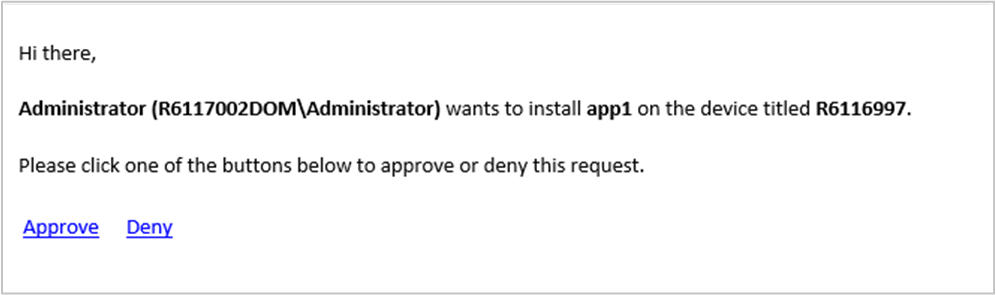
Observação
O link para aprovar ou negar é para uso único. Por exemplo, você configura um alias de grupo para receber notificações. Meg aprova a solicitação. Agora Bruce não pode negar o pedido.
Aprimoramento na saída de script
Agora você pode exibir a saída de script detalhada no formato JSON bruto ou estruturado. Essa formatação facilita a leitura e a análise da saída. Se o script retornar texto válido formatado por JSON, exiba a saída detalhada como Saída JSON ou Saída Bruta. Caso contrário, a única opção é Saída de Script.
Exemplo: a saída de script é JSON válida
Comando: $PSVersionTable.PSVersion
Major Minor Build Revision
----- ----- ----- --------
5 1 16299 551
Exemplo: a saída de script não é válida JSON
Comando: Write-Output (Get-WmiObject -Class Win32_OperatingSystem).Caption
Microsoft Windows 10 Enterprise
Experimente!
Tente concluir as tarefas. Em seguida, envie Comentários com suas opiniões sobre o recurso.
No console Configuration Manager, acesse o workspace Ativos e Conformidade e selecione o nó Coleções de Dispositivos. Clique com o botão direito do mouse em uma coleção e selecione Executar Script. Para obter mais informações sobre como criar e executar scripts, consulte Criar e executar scripts do PowerShell no console Configuration Manager.
Execute um script na coleção de destino.
Na página Monitoramento de Status do Script do assistente Executar Script, selecione a guia Resumo na parte inferior. Altere as duas listas suspensas na parte superior para Saída de Script e Tabela de Dados. Em seguida, clique duas vezes na linha de resultados para abrir a caixa de diálogo Saída Detalhada .
Na página Monitoramento de Status do Script do assistente Executar Script, selecione a guia Executar Detalhes na parte inferior. Clique duas vezes em uma linha de resultados para abrir a caixa de diálogo Saída Detalhada para esse dispositivo.
Aprimoramento para atualizações de software de terceiros
Agora você pode modificar as propriedades de catálogos personalizados.
Para obter mais informações, confira Suporte a atualizações de software de terceiros para catálogos personalizados.
Próximas etapas
Para obter mais informações sobre como instalar ou atualizar o branch de visualização técnica, consulte Visualização técnica.
Para obter mais informações sobre os diferentes branchs de Configuration Manager, consulte Qual branch de Configuration Manager devo usar?
Comentários
Em breve: Ao longo de 2024, eliminaremos os problemas do GitHub como o mecanismo de comentários para conteúdo e o substituiremos por um novo sistema de comentários. Para obter mais informações, consulte https://aka.ms/ContentUserFeedback.
Enviar e exibir comentários de